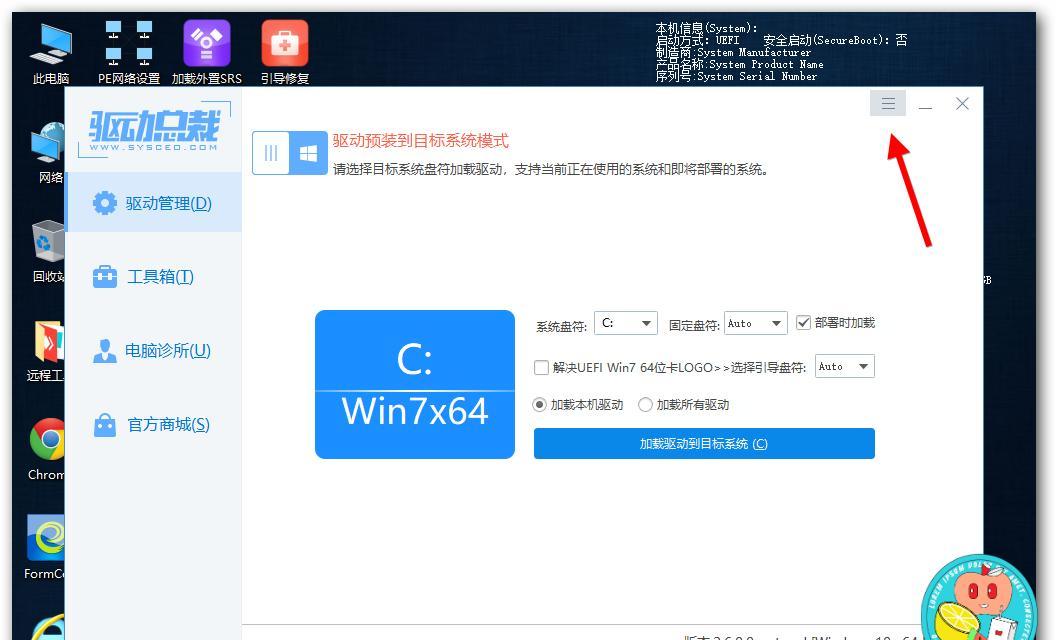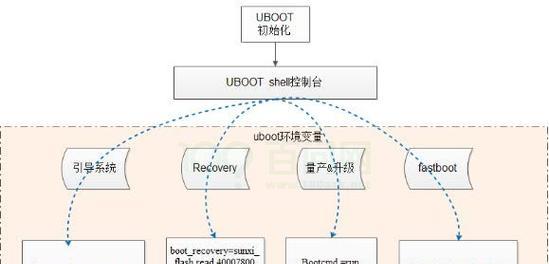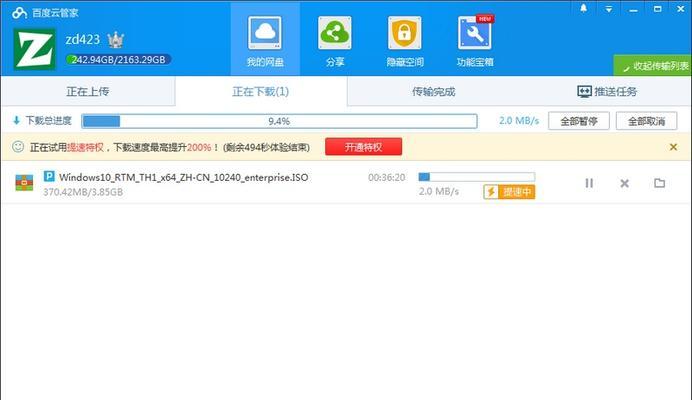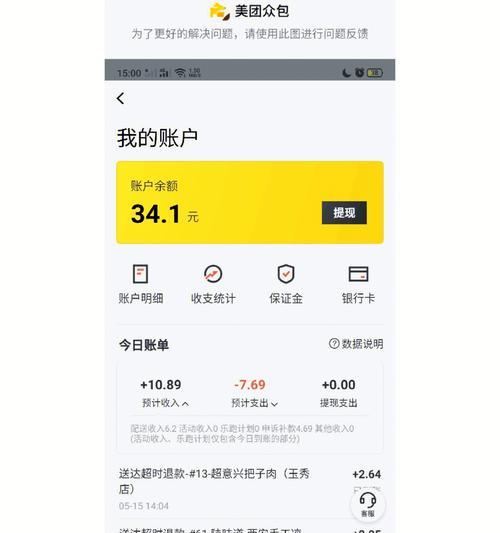在使用电脑的过程中,有时候我们可能需要刷机来安装全新的操作系统,以获得更好的性能和功能。而对于小米电脑用户来说,刷机也是一项常见的需求。本文将详细介绍以Win10为例,如何为小米电脑刷机的步骤和注意事项。
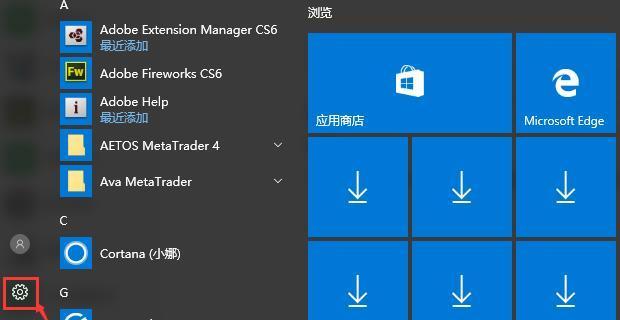
备份重要文件和数据
在开始刷机之前,首先应该备份电脑中的重要文件和数据,以免在刷机过程中丢失。将所需备份的文件复制到外部存储设备或云盘中是一个明智的选择。
下载合适的Win10系统镜像
在网上搜索并下载适用于小米电脑的Win10系统镜像文件。确保选择与你电脑型号和配置相符合的版本,以免出现兼容性问题。

制作启动盘
使用制作启动盘的工具,将下载的Win10系统镜像文件制作成可启动的USB或光盘。确保启动盘的制作过程中没有错误,并测试启动盘是否可用。
进入BIOS设置
将制作好的启动盘插入电脑后,重启电脑并进入BIOS设置。一般情况下,按下电脑开机时显示的按键(如F2、Delete等)可以进入BIOS。
调整启动顺序
在BIOS设置中,找到启动选项,并将启动顺序调整为从USB或光盘启动。保存设置并退出BIOS,电脑将自动重启。
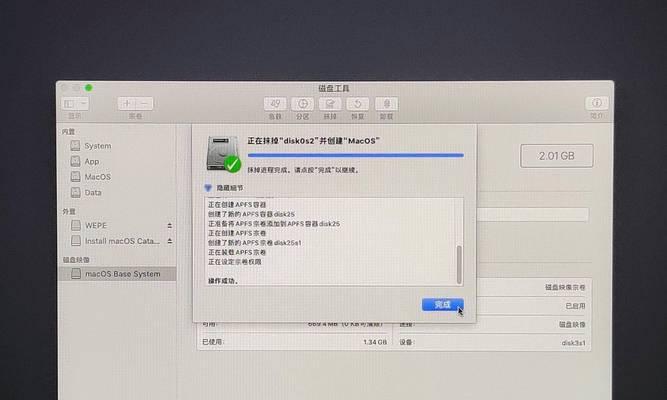
进入Win10安装界面
在电脑重启后,启动盘将引导电脑进入Win10系统安装界面。根据界面提示,选择语言、时区和键盘布局等相关设置。
选择系统安装类型
在安装界面上,选择“自定义安装”选项,以便进行高级设置和分区。
格式化分区
如果你希望将电脑完全格式化并清除所有数据,可以选择将分区删除并创建新的分区。确保备份了所有重要数据后,点击“格式化”按钮进行操作。
安装Win10系统
选择要安装Win10系统的分区后,点击“下一步”按钮开始安装。系统将自动进行文件复制和安装过程,并在完成后自动重启电脑。
设置个人账户
在系统安装完成后,根据界面提示设置个人账户、密码和隐私选项。确保设置个人账户时输入正确的信息,并注意保护个人隐私。
安装驱动程序
安装Win10系统后,需要安装相应的驱动程序以保证电脑硬件的正常运行。从小米官方网站或者驱动管理软件中下载并安装适用于Win10的驱动程序。
更新系统和软件
在安装好驱动程序后,及时更新系统和软件至最新版本,以获得更好的性能和稳定性。
恢复备份文件和数据
将之前备份的文件和数据复制回电脑中的相应位置,确保恢复的文件没有损坏。
安装常用软件
根据个人需求安装常用软件,如办公软件、浏览器等,以便在日常使用中提高工作效率和体验。
完成刷机过程
经过以上步骤,你已经成功为小米电脑刷机安装了全新的Win10系统。享受全新系统带来的优化体验吧!
通过本文的详细教程,你可以轻松地为小米电脑刷机安装全新的Win10系统。刷机前的备份、制作启动盘、调整BIOS设置,以及刷机后的驱动安装和软件设置,都是非常重要的步骤。希望本文能对小米电脑用户有所帮助,享受刷机带来的全新体验!